В тази дигитална ера не е изненадващо да знаете, че повечето хора са били принудени да мислят за Adobe Photoshop, когато чуят за редактирането на снимки. Този пълноценен пакет за редактиране на снимки от Adobe Inc е нещо като съществена помощна ръка за много професионалисти, от фотографи до дизайнери и от модели до политици, въпреки факта, че повечето предпочитат да не харчат пари за получаването на този премиум инструмент. Освен пари, които трябва да похарчите, Photoshop може да бъде тежък и ресурсоемък в много ситуации, което ви дава достатъчно причини да получите безплатен редактор на снимки.
Ако търсите такива инструменти, вие сте на точното място, където имаме списък с 10 най-добри инструменти за редактиране на снимки, както онлайн, така и офлайн, така че да можете да продължите да работите, дори когато не сте пред Вашият OWN PC или Mac. Избрали сме тези инструменти въз основа на няколко фактора, като простота на потребителския интерфейс, производителността - както по отношение на характеристиките, така и мнението на други потребители. Надяваме се, че тази статия ще бъде полезна за тези, които се нуждаят от безплатен, в същото време ефективен редактор на снимки. Ще стартираме нашия списък с най-добрия софтуер за редактиране на снимки и след това ще преминем към онлайн фоторедакторите там.
1. Pixlr

Може да сте запознати с Pixlr, като онлайн редактор на снимки; Въпреки онлайн версията, Pixlr вече е наличен като приложение за десктоп и в момента е безплатен и надежден фоторедактор. В сравнение с тази на Photoshop, Pixlr е известен с по-лесната си инсталация и опростен потребителски интерфейс. Като вземем някои елементи от онлайн версията, тя ви позволява да прилагате функции и да правите други неща в рамките на няколко кликвания. Pixlr for Desktop е наличен като безплатно приложение, което изисква безплатен абонамент за ползване и всички; въпреки това, когато имате нужда от разширени функции като маскиране, напишете като маска & Влияние панел, може да искате да закупите Pro версия. Въпреки простотата, работата на Pixlr е доста здрава. Между другото, той идва от Autodesk - разработчиците на AutoCAD.
- Наличност: Windows и Mac
Посетете уебсайта
2. GIMP
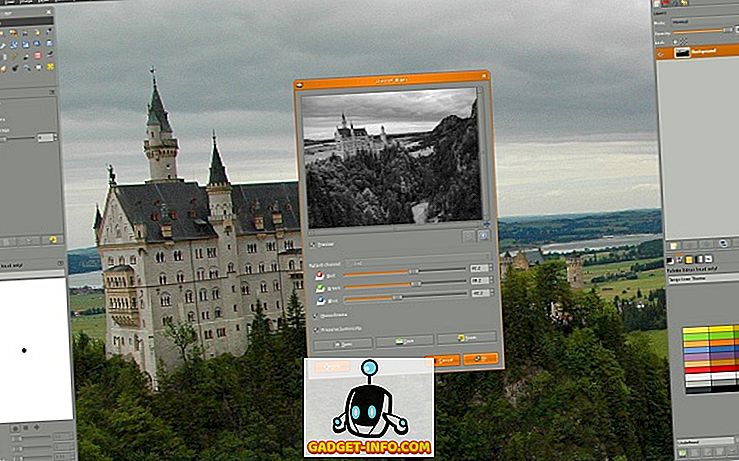
GIMP е популярната акроним на GNU Image Manipulation Programme, която е инициатива с отворен код, за да донесе по-лесен опит за редактиране на снимки във вашите устройства. Някои от забележителните характеристики на GIMP включват персонализирания интерфейс, който има - който ви позволява да променяте оформлението според вашия вкус и изискване, - техники за ретуширане с едно кликване, които ще ви помогнат да подобрите снимките в нито един момент; широка поддръжка за различни допълнителни устройства, както и за входни и изходни файлови формати. Въпреки адаптивността, потребителският интерфейс на GIMP е доста професионален, което можете да разберете от скрийншота в официалния сайт на този инструмент с отворен код. Не е чудно, че GIMP ви дава максимално ниво на производителност, когато сте в Linux, отколкото на други. Като цяло, GIMP ни впечатлява! Също така получавате бакшиш за това, че имате общност с отворен код за изчистване на съмнения и разширена подкрепа.
- Наличност: Windows, Mac, Linux
Посетете уебсайта
3. Paint.NET
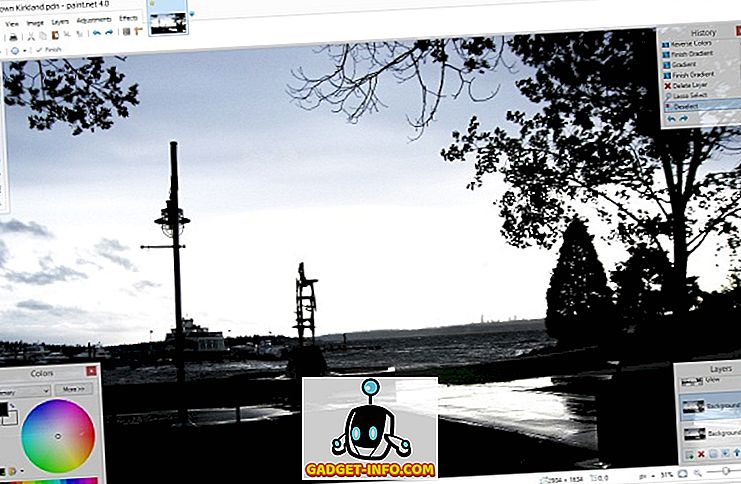
Не я заблуждавайте за Microsoft Paint, който по подразбиране идва с компютъра с Windows; от друга страна, Paint.NET е иновативен, безплатен и професионален инструмент за редактиране на вашите снимки и други изображения, макар и доста лесно. Когато имате нужда от нещо повече от обикновеното Paint, но не толкова тежко като Photoshop, Paint.NET ще бъде софтуер за основни и професионални потребители. Използвахме Paint.NET в системи с ниска конфигурация и високи конфигурации, а производителността беше превъзходна. Говорейки за функциите, Paint.NET идва с поддръжка на слоеве; вградени специални ефекти за подобряване на снимка за нула време, подкрепа за неограничена история, която може да ви помогне да откриете и поправите грешките си. Paint.NET грабна и няколко награди, включително и от PC World. Между другото, Paint.NET тежи само няколко мегабайти, което е ниско в сравнение с други.
- Наличност: Windows
Посетете уебсайта
4. PhotoScape
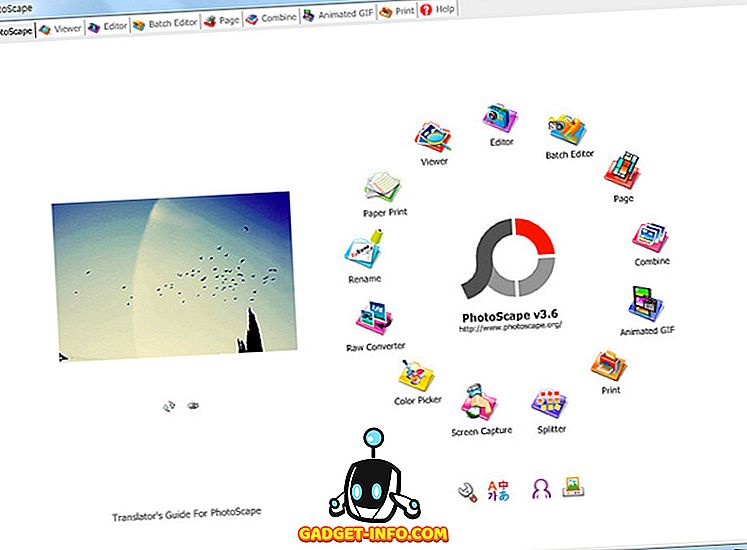
PhotoScape съчетава много полезни функции с минималистичен потребителски интерфейс, така че няма да се налага да се забъркваш с много ленти с инструменти и всичко останало. Точно както PhotoScape казва в официалния сайт, той може да функционира като зрител - за преглед на вашите снимки и създаване на слайдшоута -, редактор с основни възможности за редактиране на снимки, редактиране на партиди и т.н. всичките му роли. Например, можете да преминете към Viewer, Batch Editor, създател на анимирани GIF или RAW конвертор с едно кликване. В съответния раздел можете да преглеждате или редактирате изображенията си без никакви разсейващи елементи. Mac версията на PhotoScape, наречена PhotoScape X for Mac, ще даде на потребителите на Mac подобрени функции като създател на колажи. PhotoScape, като се има предвид всичко това, е минималистичен конкурент на другите в списъка.
- Наличност: Windows и Mac
Посетете уебсайта
5. Picasa
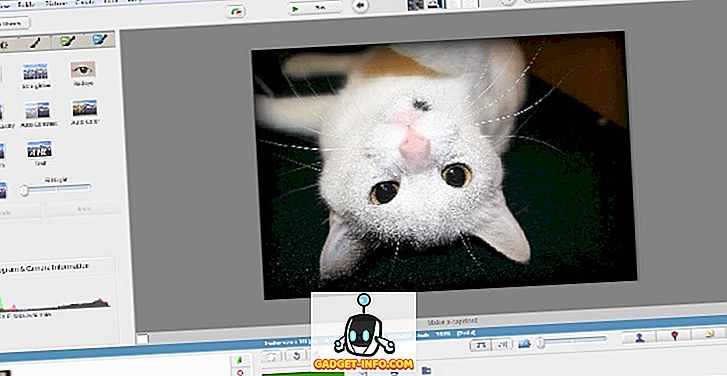
Picasa идва от Google - име, на което можете да се доверите и за което имате доверие през всичките тези години! Въпреки че Picasa е известна като инструмент за организиране и преглеждане на снимки по опростен начин, различен от обикновен редактор на снимки. В сравнение с нормалния Microsoft Image Viewer или друг подразбиращ се, Picasa работи добре като преглед на изображения с посредствени функции при редактирането. Различаването на Picasa от другите инструменти е, че всички ефекти, които можете да приложите, са с едно кликване, но в повечето случаи е налице допълнителна персонализация. Например, можете да донесете ефекта на размазването или ефекта cinemascope на изображението си с едно кликване. В последната версия на Picasa Google внедри интегрирано споделяне с Google Plus, придружено от опции за маркиране на приятелите и споделяне на изображения. Между другото, Picasa има и някои страхотни ефекти.
- Наличност: Windows, Mac
Посетете уебсайта
Така че, това са безплатните редактори на снимки, които сме обичали - да бъдат отбелязани, техният минималистичен интерфейс. И сега ще преминем към списъка с най-добрите безплатни онлайн инструменти за редактиране на снимки.
6. PicMonkey
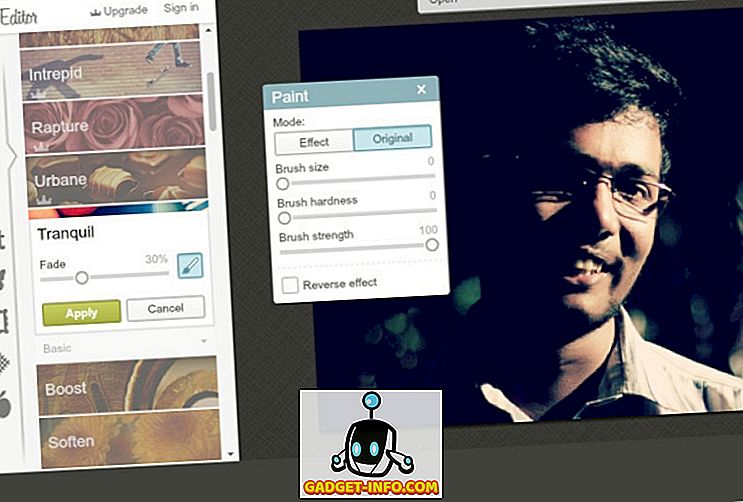
PicMonkey е широко използван онлайн редактор на снимки, който е известен с по-простия потребителски интерфейс. Потребителският му интерфейс е класифициран в четири секции - всяка за редактиране, Touch Up, Design и Collage. Всичко това може да се направи от началната страница на PicMonkey. Можете да качите файлове от компютъра си или да вземете от Facebook или някои услуги за съхранение там. Говорейки за PicMonkey интерфейс за редактиране, функциите варират от основно редактиране до наслагвания и теми. Няма значение дали сте професионалист или нормален потребител, ще се влюбите в бързия интерфейс за редактиране на него. Ние наистина обичахме колекцията от ефекти и филтри, които PicMonkey предлага. Също така, ако сте в секцията Touch-Up, има някои наистина практични неща, които може да ви харесат, като Spray Tan или Blemish Fix. Това има смисъл в дългосрочен план. Допълнителни секции като Collage и Design също са впечатляващи.
Посетете уебсайта
7. Фотор
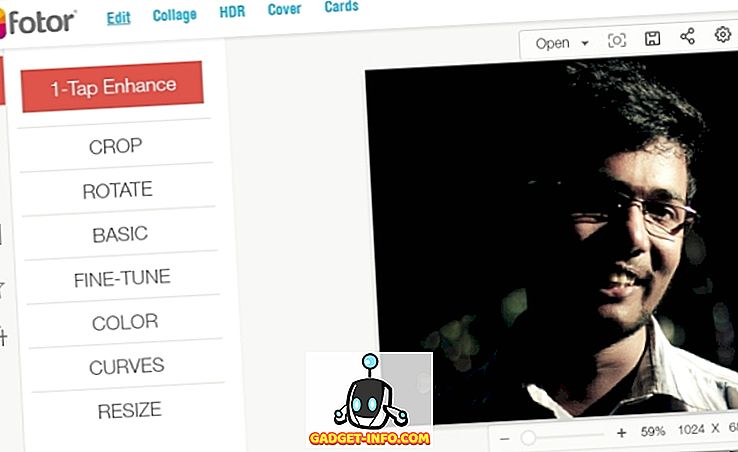
Fotor Photo Editor ви приветства с екран, който ви пита дали искате да редактирате снимка, да създадете карта или да подготвите колаж. В три от тях, трябва да качите файла, който ще бъде в пълноправен онлайн редактор на Fotor, за нула време. Това, което най-много обичахме в интерфейса на редактора, е наличието на 1-Tap Interface характеристики, които ви позволяват да редактирате снимките си с едно кликване; Има опции за изрязване, завъртане, преоразмеряване или фина настройка на изображението, което сте качили. В секцията ефекти също има много за избор, като Classic, Vintage, Lens Flare и т.н. Въпреки че не е толкова бърз като на PicMonkey, потребителският интерфейс на Fotor отнема малко време за зареждане. Освен това, след като качите файла, можете да използвате същите изображения за различни цели. Например, дали искате да създадете корица на Facebook или да създадете карта; всички неща ще бъдат възможни от същата страница.
Посетете уебсайта
8. BeFunky
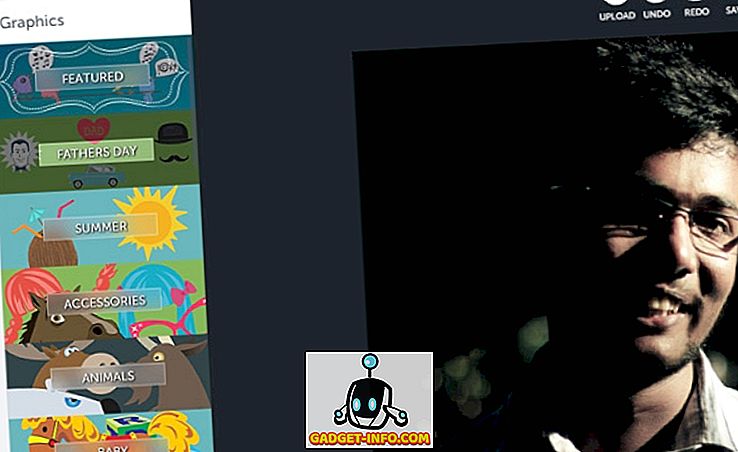
BeFunky е пълноправен онлайн редактор на снимки и създател на колажи, който е достъпен в ултра-прост интерфейс. Той има поддръжка за получаване на снимка от вашия работен плот, улавяне от уеб камера или други източници като Facebook или Dropbox. Много от функциите, подредени в различни категории, като Основно редактиране, Touch Up, Effect и Графика и т.н. Всички тези секции са въведени чрез по-лесен интерфейс, в който можете да изберете и приложите филтъра или ефекта в няколко само секунди. Секцията "Графика" беше тази, която обичахме най-много, защото се състои от няколко графични елемента, които могат да бъдат вмъкнати в качения образ за нула време. Също така, BeFunky интерфейсът за редактиране е много бърз и лесен за изучаване и има опция за ъпгрейд. Като цяло, от нашия опит, BeFunky е просто превъзходно.
Посетете уебсайта
9. PhotoCat
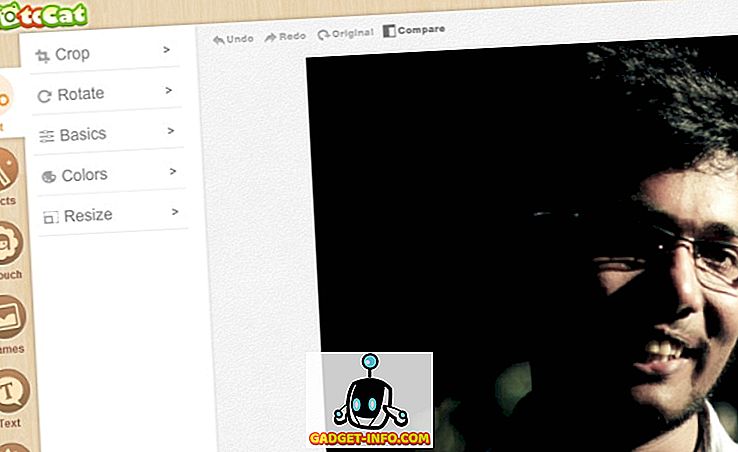
Точно както при Fotor, PhotoCat има три опции, когато става въпрос за работа с вашите изображения. PhotoCat ви позволява да редактирате изображение, да я ретуширате с помощта на предварително зададените филтри или да създадете колаж с помощта на различните шаблони за граници и всички. Въпреки това, той изисква много време за зареждане и функциониране, макар че качването е лесна задача. Налични са много функции като редактиране - състоящо се от различни филтри и опции за ретуширане - и вмъкване на много допълнителни елементи. В сравнение с други онлайн редактори в списъка, PhotoCat не е толкова колоритен, но има стандартно количество функции, подредени в лесен за достъп интерфейс. Както казахме, разделът Collage на PhotoCat се състои от няколко форми. Имайки предвид всичко това, PhotoCat е жизнеспособна опция, когато искате просто да редактирате изображение, без орнаментален дизайн или други функции.
Посетете уебсайта
10. SumoPaint
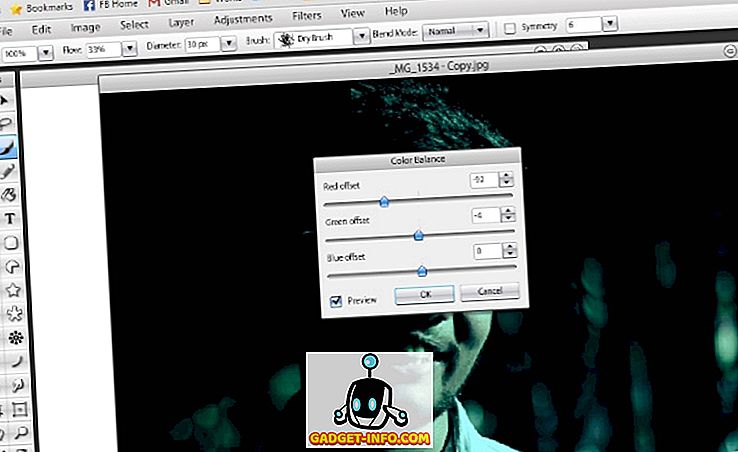
SumoPaint не е типичен онлайн редактор на снимки. От друга страна, той добавя пълноценно Photoshop-подобен интерфейс за редактиране в екрана на вашия уеб браузър, с почти всяка възможност, от която се нуждаете, като например избор на цвят, информация за изображението и т.н. харесва ви и управлението на тези прозорци е по-лесно, ако използвате пълноценен редактор, инсталиран на вашия компютър. Накратко, ние наистина харесвахме начина, по който SumoPaint създаде неща. Като цяло, всеки - смеем да кажем това - просто ще обича общия интерфейс на SumoPaint и отнема само няколко секунди, за да се зареди. Също така е на разположение има про версия за 4 USD на месец, която отключва някои по-вълнуващи функции.
Посетете уебсайта
Какво мислите за тези онлайн и офлайн инструменти за редактиране на снимки? С нетърпение искаме да чуем от вас!









